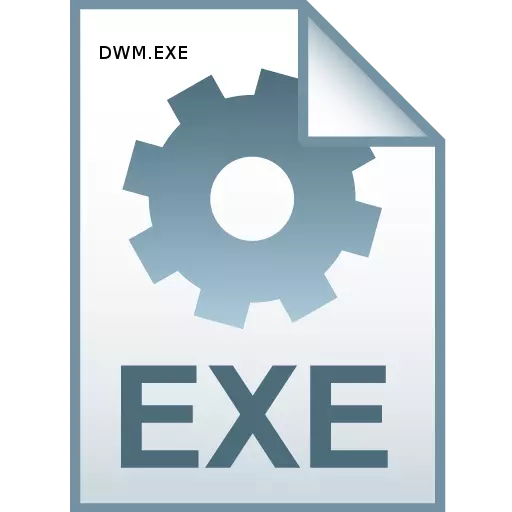
Отварање менаџера задатака, можете видети процес ДВМ.еке. Неки корисници улазе у панику, претпостављајући да је то могуће вирус. Откријмо шта је ДВМ.еке одговоран за који то представља.
Информације о двм.еке.
Одмах је потребно рећи да у уобичајеном стању процес који смо проучавали вирус није. ДВМ.еке је системски процес менаџера радне површине. О бира се разматране специфичне функције у наставку.
Да бисте видели ДВМ.еке на листи процеса менаџера задатака, позовите овај алат притиском на Цтрл + Схифт + Есц. Након тога, пређите на картицу "Процесе". На листи која је отворена и мора бити ДВМ.еке. Ако не постоји такав елемент, то значи да ваш оперативни систем не подржава ову технологију или шта је релевантна услуга на рачунару онемогућена.
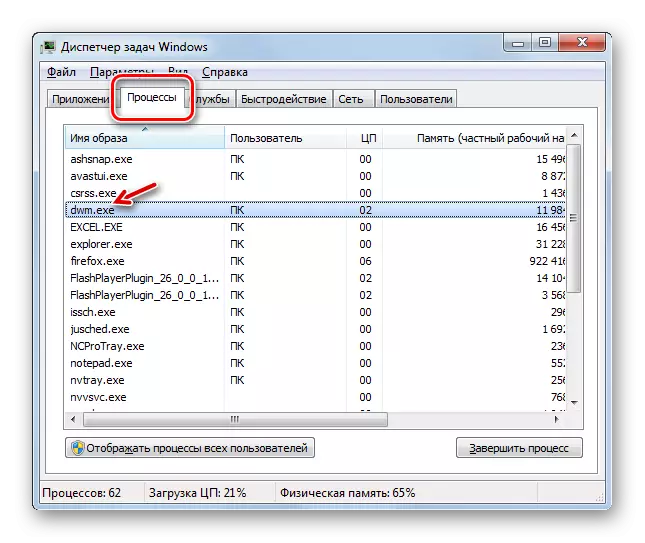
Функције и задаци
"Десктоп Манагер", за рад који је ДВМ.еке је одговоран, је графички систем шкољке у оперативним системима Виндовс Лине, почевши од Виндовс Виста и завршава се најновијом верзијом у овом тренутку - Виндовс 10. Тачно, у неким верзијама , на пример у програму Виндовс 7 Стартера, овај артикал недостаје. За функционисање ДВМ.еке-а, видео картица инсталирана на рачунару мора да подржава технологију која није нижа од деветог ДирецтКс-а.
Главни задаци менаџера радне површине је да се осигура рад Аеро режима, подршка транспарентности Виндовс-а, прегледајте садржај прозора и подржати неке графичке ефекте. Треба напоменути да овај процес није критичан за систем. То је, у случају њеног присилног или хитног завршетка, рачунар ће и даље обављати задатке. Само се ниво квалитета приказивања графике ће се променити.
У обичним оперативним системима који нису сервери, може се покренути само један процес ДВМ.еке. Почиње у име тренутног корисника.
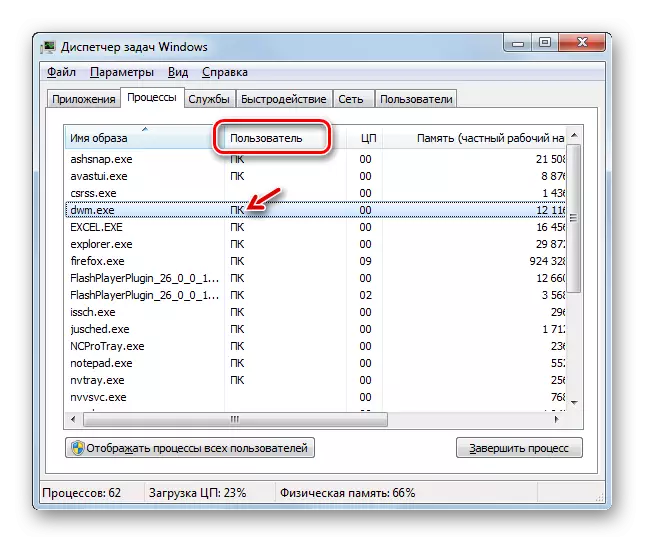
Извршна локација датотеке
Сада сад сазнајте где се налази извршни ДВМ.еке датотека која покреће процес истог имена.
- Да бисте сазнали где је извршна датотека процеса заинтересована је да отворите "Манагер задатака" у картици Процесе. Кликните десним тастером миша на име "ДВМ.ЕКСЕ". У контекстном менију изаберите "Отвори складиште датотека".
- Након тога, "Екплорер" ће се отворити у директоријуму локације ДВМ.еке. Адреса овог директорија се лако може видети у адресној траци "Екплорер". То ће бити следеће:
Ц: \ Виндовс \ Систем32

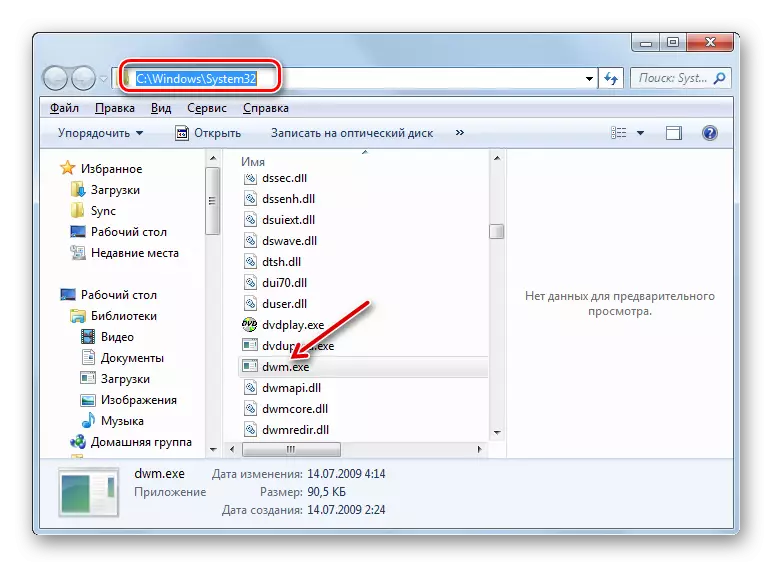
Онемогући двм.еке
ДВМ.еке обавља довољно сложених графичких задатака и релативно утоваривање система. На савременим рачунарима, међутим, ово оптерећење је мало, али овде на уређајима са малим снагом овај процес може значајно успорити систем. С обзиром на чињеницу да, као што је већ споменуто, заустављање ДВМ.еке не преноси критичне последице, у таквим случајевима има смисла искључити да бисте га ослободили ПЦ капацитета како би их послали да их пошаљете да би их пошаљели да реше друге задатке.
Међутим, не можете чак ни у потпуности онемогућити поступак, већ само смањити оптерећење које добија из њега у систем. Ово захтева једноставно пребацивање из Аеро режима у Цлассиц. Да видимо како то учинити на примеру система Виндовс 7.
- Отворите радну површину. Кликните на ПЦМ. Из прекиданог менија одаберите "Персонализација".
- У оперативном прозору персонализације кликните на име једног од оних у основној теми групи.
- Након тога, Аеро мод ће бити онемогућен. ДВМ.еке из менаџера задатака неће нестати, али постаће много мање конзумирању системских ресурса, посебно овна.
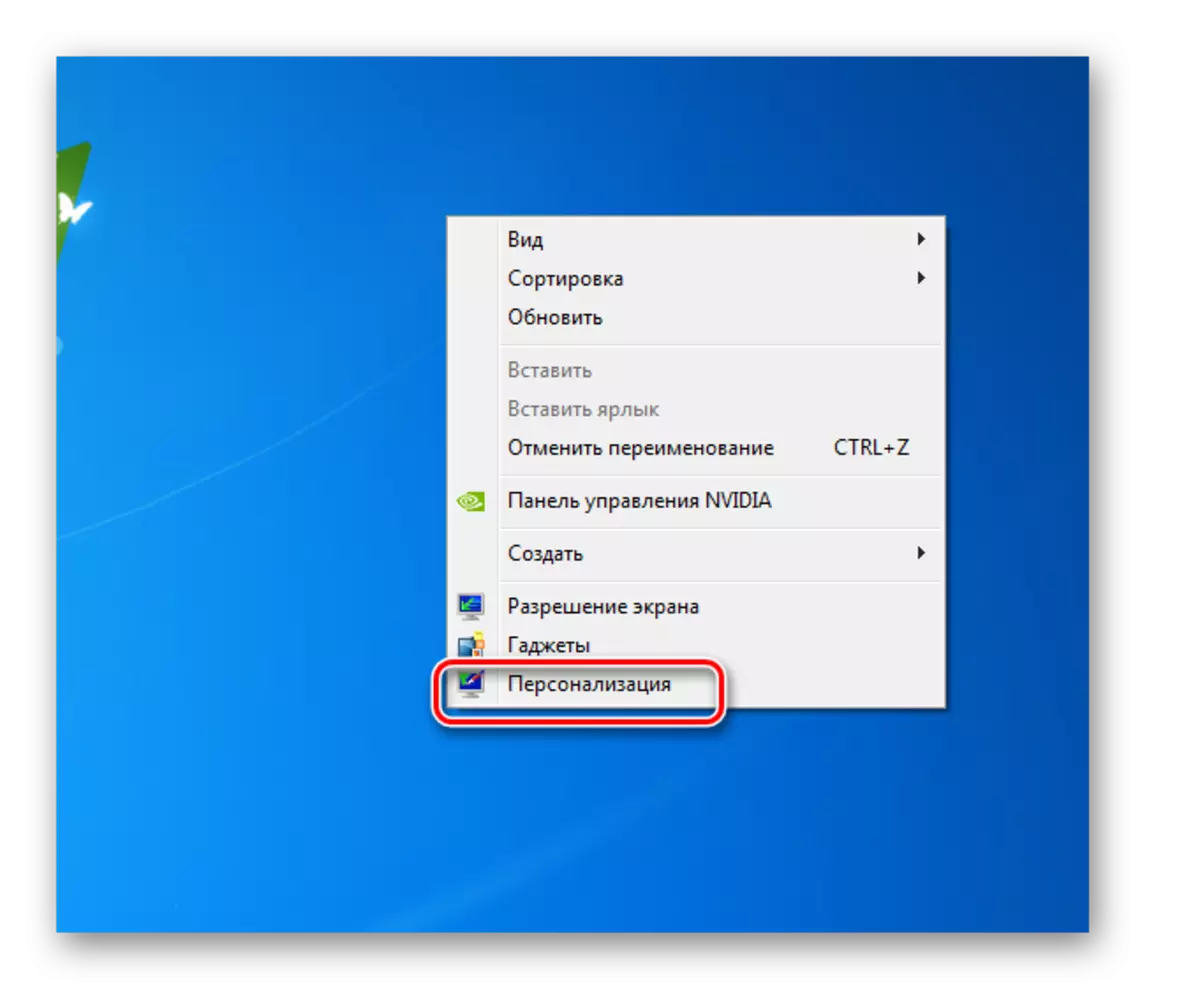

Али постоји могућност и комплетирање ДВМ.еке путовања. Најлакши начин да то урадите право кроз "менаџера задатака".
- Означите име "ДВМ.еке" у управитељу задатака и кликните на "Довршите поступак".
- Почиње прозор, у којем морате да потврдите своје поступке, притиском на "Попуните поступак" поново.
- Након тога, акција двм.еке ће бити заустављена и нестала са листе у управитељу задатака.
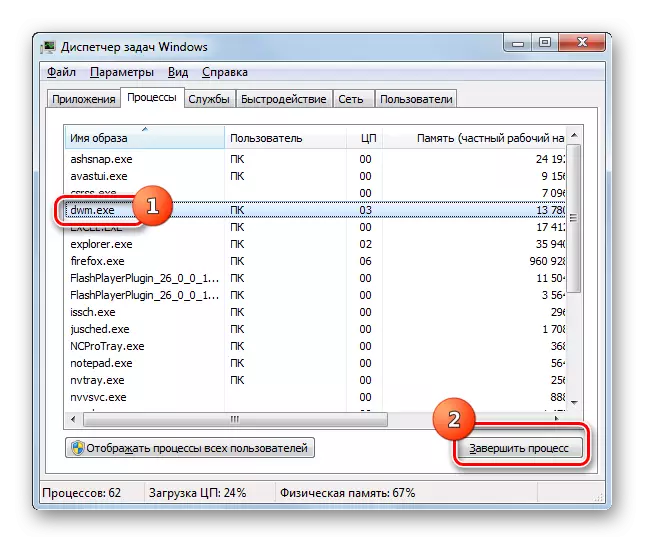
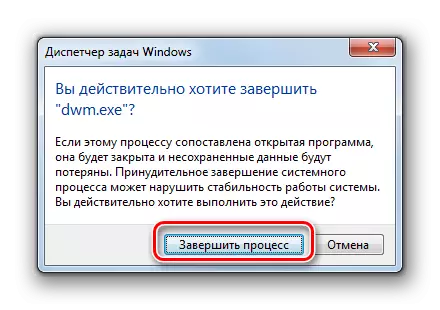
Као што је горе поменуто, то је најлакши начин да зауставите наведени процес, али не и најбоље. Прво, ова метода заустављања није у потпуности тачна, и друго, након поновног покретања рачунара, ДВММ.еке је поново активиран и поново ћете то морати ручно зауставити. Да бисте то избегли, морате зауставити одговарајућу услугу.
- Позовите алатку "Рун" притиском на Вин + Р. Унесите:
Услуге.МСЦ.
Кликните на "ОК".
- Отвара се прозор "Услуге". Кликните на име "Име" поље да бисте лакше претражили. Потражите услугу менаџера диспечера радне површине диспечера. Након што је пронашао ову услугу, двапут кликните на њено име са левим дугметом миша.
- Отвара се прозор услуге услуга. У пољу "Покретање типа" са падајуће листе изаберите "Онемогућено" уместо "Аутоматски". Затим наизменично кликните на дугме "Стоп", "Примени" и "ОК".
- Сада да би се процес искључио проучавање, остаје само да бисте поново покренули рачунар.
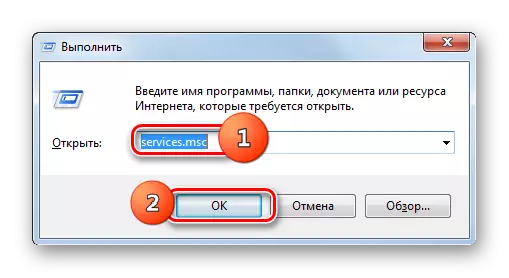


ДВМ.еке вирус
Неки вируси су маскирани под процесом који сматрамо, па је важно израчунати и неутрализовати злонамерни код на време. Главна карактеристика која може указивати на присуство вируса скривена у систему под кринком ДВМ.еке ситуација када видите више од једног процеса са овим насловом у менаџеру задатака. На уобичајеном, не рачунару серверу, прави двм.еке може бити само један. Поред тога, извршна датотека овог процеса може бити разјашњена горе, само у овом именику:
Ц: \ Виндовс \ Систем32
Процес, чија је покретање иницирала датотеку из другог директорија, је вирусна. Морате да скенирате рачунар на вирусе са антивирусним услужним програмом, а ако скенирање не даје резултате, онда бисте ручно избрисали лажну датотеку.
Прочитајте више: Како проверити рачунар за вирусе
ДВМ.еке је одговоран за графичку компоненту система. Истовремено, његова престана не преноси критичну пријетњу операцији ОС-а у целини. Понекад могу постојати вируси под кринком овог процеса. Такви објекти су важни за проналажење и неутрализацију.
